Новый Wi-Fi 6. Для всех устройств одновременно
 Схематичное отличие Wi-Fi 6 от Wi-Fi 5
Схематичное отличие Wi-Fi 6 от Wi-Fi 5
Для решения основных проблем домашних беспроводных сетей и возможности создания масштабных публичных точек доступа без серьезных финансовых затрат EEEI разработала обновленный стандарт IEEE 802.11ax, также известный под названием Wi-Fi 6.
Он использует уже существующие спектры частот 2,4 и 5 ГГц, но при необходимости расширяется в диапазонах от 1 до 7 ГГц. А также поддерживает множество очень важных технологий.
MU-MIMO 8×8 позволяет расширить количество потоков на приём и передачу до 8 одновременно против 4 в Wi-Fi 801.11ac.
OFDMA позволяет разделять один канал связи роутера на несколько подключенных устройств, исключая конфликты и возможность «гашения», снижения скорости и качества связи.
BSS coloring, «окрашивающая» сигнал от устройств, подключенных к конкретному маршрутизатору, помогает избежать помех от других (чужих, соседских) гаджетов, работающих на том же канале.
Target Wake Time (TWT), позволяет приостанавливать обмен информацией мобильным устройствам в спящем режиме, позволяя экономить заряд аккумулятора.
Network allocation vector (NAV) позволяет отслеживать время передачи пакетов другими устройствами, как в своей сети, так и в смежных, снижая энергопотребление гаджетов.
 Решение всех проблем — внедрение новых технологий стандарта WI-Fi 801.11ax
Решение всех проблем — внедрение новых технологий стандарта WI-Fi 801.11ax
Что это даёт обычному пользователю? Самое простое — скорость при использовании Wi-Fi 801.11ax вырастает до 37% (для каждого подключенного гаджета в отдельности!), а её предел приближается к 9,6 Гбит/с.
Нельзя упустить и рекордное снижение задержек при подключении устройств к маршрутизатору; динамическую коррекцию сигнала для противодействия влияния соседних.
Посмотрим, как это работает на практике в устройстве бюджетного сегмента, который может себе позволить каждый.
Настройка WiFi сети
Выполнить настройку WiFi сети под силу даже начинающим пользователям. Алгоритм действий прост и понятен.
Раздел «Wireless Settings»
Последовательность действий следующая:
- Пройти путь: «Advanced» — «Wireless» — «Wireless Settings».
- В соответствующих полях нужно заполнить всю необходимую информацию.
- В поле «Network Name» написать любую комбинацию латинских символов.
- Security: WPA/WPA2.
- Password — придумать и ввести любой пароль (для надежности комбинация должна состоять не менее, чем с 8 символов). Можно использовать любую комбинацию заглавных и строчных букв латинского алфавита, а также цифры.
- Channel: Auto.
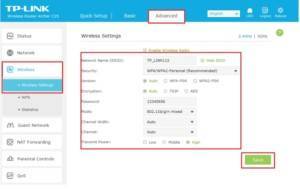
Чтобы изменения вступили в силу, потребуется сохранить их и перезагрузить устройство.
Раздел «Wireless Security»
Для настройки шифрования Wi-Fi необходимо перейти в раздел «Wireless Security».
При настройке шифрования преимущественно устанавливают WPA-PSK/WPA2-PSK. Если же стационарный компьютер или ноутбук из новых моделей отдают предпочтение WPA2.
Далее нужно выделить тип шифрования — АЕS. Эта функция необходима для того, чтобы смартфоны, планшеты и ПК не конфликтовали между собой, а одинаково использовали роутер.
В разделе PSK Password нужно ввести пароль на сеть.
Чтобы изменения вступили в силу, их нужно сохранить, а устройство перезагрузить.
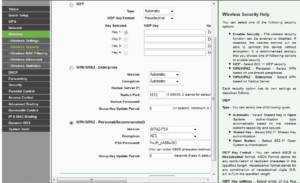
Дополнительные возможности роутера TP-Link AC1200
Для обеспечения максимальной безопасности сети создайте «Гостевую сеть» для «недоверительных» устройств: тем самым они получат доступ к интернету, но к локальной сети доступ им будет закрыт.
Для настройки гостевой сети откройте раздел «Guest Network» и отметьте галочкой необходимые параметры:
- «Allow Guests To See Each Other» (Разрешить гостям видеть друг друга);
- «Allow Guests To Access My Local Network» (Разрешить пользователям доступ к моей локальной сети);
- «Enable Guest Network Bandwidth Control» (Включить управление пропускной способностью гостевой сети) – если включен данный параметр, то ниже необходимо указать скоростные показатели, которые будут доступны для пользователей гостевой сети.
Далее выберите диапазон для создания гостевой сети и установите галочку в «Enable Guest Network (2.4G)» или «Enable Guest Network (5G)».
- В зависимости от выбранного диапазона в соответствующем окне в строке «Network Name» введите наименования гостевой сети.
- В строке «Guest Number» введите количество клиентов гостевой сети.
- «Wireless Security» установка пароля проходит по аналогии с основной точкой доступа.
- В «Access Time» выберите расписание работы гостевой точки доступа.
В заключение стоит сказать, что Archer C5 — это достойный современный представитель двухдиапазонных маршрутизаторов с относительно невысокой ценой и обширным набором инструментов для создания качественной сети.
Технические характеристики TP-Link Archer C2300
| АППАРАТНЫЕ ХАРАКТЕРИСТИКИ | |
|---|---|
| Память | 512 Мб – оперативная память; 128 Мб – постоянная (флэш-память) |
| Интерфейс | 4 порта LAN 10/100/1000 Мбит/с, 1 порт WAN 10/100/1000 Мбит/с 1 порт USB 3.0 + 1 порт USB 2.0 |
| Кнопки | Кнопка вкл./выкл. Wi-Fi, кнопка Reset, кнопка WPS, кнопка вкл./выкл. питания, кнопка вкл./выкл светодиодных индикаторов |
| Внешний блок питания | 12В/2А |
| Размеры (ШхДхВ) | 216 x 164 x 36,8 мм |
| Антенна | 3 съёмные антенны |
| Крепление | Отверстия для настенного крепления |
| ПАРАМЕТРЫ БЕСПРОВОДНОГО МОДУЛЯ | |
|---|---|
| Стандарты беспроводных сетей | IEEE 802.11ac/n/a 5 ГГц IEEE 802.11b/g/n 2,4 ГГц |
| Диапазон частот (приём и передача) | 2,4 ГГц и 5 ГГц |
| Скороcть передачи | 1625 Мбит/с на 5 ГГц, 600 Мбит/с на 2,4 ГГц |
| Чувствительность (приём) | 5 ГГц: 11a 6 Мбит/с: -91 дБм 11a 54 Мбит/с: -72 дБм 11n HT20: -70 дБм HT40: -69 дБм 11ac HT20: -60 дБм HT40: -61 дБм HT80: -56 дБм 2,4 ГГц: 11g 54 Мбит/с: -73 дБм 11n HT20: -72 дБм HT40: -69 дБм |
| Функции беспроводного режима | Включение/выключение беспроводного вещания, WMM, статистика беспроводного подключения |
| Защита беспроводной сети | Режимы шифрования: 64/128-битный WEP,WPA / WPA2,WPA-PSK/ WPA2-PSK |
| Мощность передатчика | < 20 дБм или < 100 мВт |
| Гостевая сеть | 2,4 ГГц гостевая сеть × 1 5 ГГц гостевая сеть × 1 |
| ХАРАКТЕРИСТИКИ ПРОГРАММНОГО ОБЕСПЕЧЕНИЯ | |
|---|---|
| QoS (приоритезация данных) | WMM, контроль пропускной способности |
| Тип подключения WAN | Динамический IP/Статический IP/PPPoE/ PPTP (Dual Access)/L2TP (Dual Access)/BigPond |
| Управление | Контроль доступа Локальное управление Удалённое управление |
| DHCP | Сервер, клиент, список клиентов DHCP, резервирование адресов |
| Перенаправление портов | Виртуальный сервер, Port Triggering, UPnP, DMZ |
| Динамический DNS | TP-Link DynDns, NO-IP |
| Пропуск трафика VPN | PPTP, L2TP |
| Контроль доступа | Родительский контроль, контроль локального управления, список узлов, доступ по расписанию, управление правилами |
| Протоколы | Поддержка IPv4 и IPv6 |
| Дополнительно | Smart Connect Airtime Fairness Агрегирование каналов |
| Совместный доступ через USB | Поддержка Samba (устройство хранения данных)/FTP-сервера/медиа-сервера/принт-сервера |
| VPN-сервер | PPTP, OpenVPN |
| ПРОЧЕЕ | |
|---|---|
| Сертификация | CE, FCC, RoHS |
| Комплект поставки | Archer C2300 3 съёмные антенны Блок питания Кабель Ethernet Руководство по быстрой настройке |
| Системные требования | Microsoft Windows 98SE, NT, 2000, XP, Vista или Windows 7, 8, 8.1, 10, MAC OS, NetWare, UNIX или Linux Internet Explorer 11, Firefox 12.0, Chrome 20.0, Safari 4.0 или другой браузер с Java Подписка на услуги интернет-провайдера |
| Параметры окружающей среды | Рабочая температура: 0℃ — 40℃ Температура хранения: -40℃ — 70℃ Влажность воздуха при эксплуатации: 10% — 90%, без образования конденсата Влажность воздуха при хранении: 5% — 90%, без образования конденсата |
Страница устройства на сайте производителя.
Функции
1.Активизирован протокол IPv6
TP-Link AC1350
TP-Link Archer C1200
IPv6 – новая версия протокола IP. IPv6 выступает как параллельная сеть по отношению к IPv4. Обладает большей ёмкостью для хранения IP-адресов и имеет больше функций.
2.Соответствует QoS
TP-Link AC1350
TP-Link Archer C1200
QoS (Quality of Service — “качество обслуживания”) даёт Вам возможность оптимизировать производительность, рассчитывая приоритет прохождения траффика при возникновении ситуации “бутылочного горлышка”. Вы решаете какой траффик более важен, указывая IP-адреса и типы Интернет-службы.
3.имеет проектирование фазированных антенных решёток
TP-Link AC1350
TP-Link Archer C1200
Обычно маршрутизатор/раутер транслирует сигнал Wi-Fi во всех направлениях. Используя технологию проектирования фазированных антенных решёток, маршрутизатор/раутер определяет, где находится ваше устройство и направляет более сильный сигнал в этом направлении, что обеспечивает лучшее соединение.
4.имеет DLNA
TP-Link AC1350
TP-Link Archer C1200
Все сертифицированные DLNA продукты совместимы друг с другом. Когда разные устройства подключены к одной сети, данные могут быть с легкостью переданы между ними.
5.поддерживает сеть Wi-Fi
TP-Link AC1350
TP-Link Archer C1200
Если вы используете несколько из этих маршрутизаторов/раутеров, они могут подключаться друг к другу, чтобы обеспечить большую зону покрытия Wi-Fi. Это очень удобно, если у вас большой дом или квартира.
6.Поддерживает Universal Plug and Play (UPnP)
TP-Link AC1350
TP-Link Archer C1200
Universal Plug and Play (UPnP) – набор сетевых протоколов, дающих возможность сетевым устройствам – персональным компьютерам, Интернет-шлюзам, точкам доступа Wi-Fi и мобильным устройствам – находить друг друга и обмениваться информацией в сети.
7.Активизирован протокол NTP
TP-Link AC1350
TP-Link Archer C1200
Протокол NTP (Network Time Protocol -“сетевой протокол синхронизации) гарантирует, что все устройства в сети отображают одинаковое время и дату, ссылаясь на UTC (Всемирное координированное время).
8.Поддерживает динамическую маршрутизацию
TP-Link AC1350
TP-Link Archer C1200
Динамическая маршрутизация имеет смысл, если Вам необходимо сконфигурировать несколько маршрутизаторов, поскольку она в состоянии автоматически распознать цели и найти оптимальный маршрут, равно как и распределение информации между маршрутизаторами. Если где-то произойдёт сбой, то будет проложен новый оптимальный маршрут.
9.Поддерживает маршрутизацию между VLAN
TP-Link AC1350
TP-Link Archer C1200
Маршрутизация между VLAN – это процесс переадресации сетевого траффика из одной VLAN (Virtual Local Area Network – “логической локальной компьютерной сети”) в другую с помощью маршрутизатора.
+ Показать больше +
Топ-1. TP-LINK Archer C54
Рейтинг (2021): 4.74
Учтено 194 отзыва с ресурсов: Яндекс.Маркет, DNS, Ситилинк, Озон
Номинация
Лучшая цена
Модель TP-LINK Archer C54 – самое выгодное предложение в нашем рейтинге. Средняя стоимость маршрутизатора в России составляет порядка 1890 рублей
Компактные габариты
Этот роутер не займет много места и отлично впишется в любой интерьер. Его габариты равны 115х107х24 мм
- Характеристики
- Средняя цена: 1890 руб.
- Страна: Китай
- Мощность и коэффициент усиления: 17 dBm/4 dBi
- Рабочая скорость на частотах 2.4 и 5.0 ГГц (Мбит/с): 300/867
- Теоретическая скорость (максимум, Мбит/с): 1200
- Кол-во и тип антенн: 4/внешние несъемные
- Порты: 4xLAN
Лучший роутер TP-Link в сегменте ультрабюджетных устройств. Эта модель уверенно делится вай-фай сигналом в рамках небольшой квартиры или одноэтажного дома, при этом умеет работать в двух диапазонах 5 ГГц одновременно, плюс за счет поддержки MU-MIMO стабильно держит связь с 5-6 устройствами одновременно, подключенных на обе частоты. Точное позиционирование сигнала wi fi обеспечивает технология Beamforming, изменяющая направление без необходимости «вертеть» антенны. Среди недостатков выделяется вероятность глюков базовой прошивки, так что производитель рекомендует сразу же ее обновить. Также отметим, что из-за бюджетности здесь нет USB и поддержки возможности строить MESH-системы.
Плюсы и минусы
- Работа в двух диапазонах 5 ГГц одновременно
- Технология Beamforming
- Хороший функционал безопасности
- Гарантия 48 месяцев
- Поддержка протокола IPv6
- Нет USB-портов для расширения функционала
- Нет поддержки MESH-сетей
- Настройка только через веб-интерфейс
- Базовая прошивка требует обновления
Краткий обзор роутера TP-Link AC1200
Маршрутизатор выполнен в угольно-чёрном цвете с двумя внешними антеннами.
На лицевой стороне корпуса расположена индикаторная панель со следующими элементами:
- «POWER»
- «2.4GHz Wireless»
- «5G Wireless»
- «Ethernet» — единый индикатор для всех 4 портов
- «Internet»
- «WPS»
- «USB 1» и «USB 2» — оба версии 0
На обратной стороне расположены разъёмы и порты для подключения внешних устройств:
- разъём для подключения блока питания — «Power»;
- кнопка «ON/OFF»;
- кнопка «Wi-Fi ON/OFF»;
- два порта «USB»;
- порт «Internet»;
- четыре LAN порта «Ethernet»;
- комбинированная кнопка «WPS/Reset» — для активации функции WPS и сброса настроек роутера TP-Link AC1200 на заводские.
Упаковка и комплектация
Коробка у TP-Link Archer AX10 выполнена в современном дизайне в фирменных цветах компании с добавлением темно-синей полосы. Уж не знаю, этот цвет будет присутствовать на всех новых устройствах TP-Link или станет отличительной чертой именно роутеров с поддержкой WiFi 6, но раньше на прилавках мне попадались только упаковки в чисто «мятном» оттенке.
Модель настолько свежая, что коробки еще даже не успели адаптировать под рынок стран СНГ. Одна единственная наклейка с перечислением основных достоинств роутера выдает то, что TP-Link Archer AX10 официально продается в России. Хотя нет, вру — есть еще одна, которая сообщает отличную новость — гарантия на данный роутер составляет целых 4 года на территории РФ!
На оборотной стороне обложки в наглядном виде в виде картинки отображено, как это все работает. Суть здесь в том, что благодаря технологии Beamforming TP-Link Archer AX10 формирует направленный луч к подключенным устройствам, тем самым делая сигнал более стабильным.
Но на самом деле, это здесь не главное, так как подобное умеют все современные роутеры. Нам интереснее другие детали, которые увидим чуть позже. А пока открываем коробку и достаем из нее само устройство.
В комплект к маршрутизатору положили стандартный набор из инструкции по настройке, адаптера питания и сетевого кабеля для подключения к компьютеру.
Установка и подключение
Если ранее устройство уже было в использовании, то обязательно нужно произвести сброс до заводских конфигураций. Для этого нужно обеспечить модем электроэнергией и приблизительно на 10-30 секунд зажать кнопку «Reset».
Далее нужно к разъему синего цвета подключить сетевой кабель, проведенный местным провайдером. Установить соединение с ПК можно с помощью сетевого кабеля, исходящего из любого желтого LAN-разъема.
Если нет возможности настроить соединение по кабелю, нужно подключиться по wi-fi. В доступных точках выбрать нужную и ввести пароль, указанный на наклейке внизу модема.
Вход на tplinkwifi.net или 192.168.0.1
Для того чтобы устанавливать пользовательские настройки, нужно войти в веб-интерфейс устройства. Последовательность действий следующая:
- Открыть любой браузер, установленный на ПК. В адресную строку ввести — 192.168.0.1 или tplinkwifi.net, на клавиатуре нажать Enter.
- На экране отобразится окно-приветствие. В соответствующих формах нужно ввести логин и пароль для идентификации. По умолчанию — admin и admin.
Обратите внимание: при первичной настройке устройства система предложит изменить логин и пароль, установленный по умолчанию
5 характеристик, на которые нужно обратить внимание
Подбирая роутер TP-LINK, нужно принимать во внимание не только его стоимость и отзывы покупателей. Гораздо большее значение имеют технические характеристики устройства
От них будет зависеть стабильность работы прибора и качество беспроводной сети.
Кроме этих технических характеристик, существует еще 5 важных параметров при выборе роутера.
Количество LAN-портов
От этого показателя зависит, какое количество устройств можно будет одновременно подключать к роутеру. К примеру, если дома есть два стационарных компьютера, телевизор и приставка с выходом в Интернет, то в корпусе аппарата должно быть минимум 4 порта.
Выбор оборудования по данному параметру зависит от особенностей его использования. Если потребитель будет регулярно скачивать файлы с торрент-сервисов, то есть смысл подобрать оборудования с одним или несколькими USB-портами.
Частота сигнала
Когда роутеры только появились на рынке, частота большинства из них составляла 2,4 ГГц. Сейчас беспроводное подключение к Интернету стало популярным и большинство подканалов в многоквартирных домах заняты.
Это негативно отражается на стабильности сети и скорости передачи данных. Чтобы доступ к Интернету был устойчивым, лучше выбирать двухдиапазонные роутеры. Они работают на частоте 2,4 и 5 ГГц одновременно, обеспечивая качественную передачу данных.
Мощность антенны
Этот показатель измеряется в dBi. Чем он выше, тем большим радиусом действия будет обладать устройство. Многие современные роутеры имеют мощность 20 dBi. Этого показателя достаточно для двухкомнатной квартиры площадью около 50 квадратных метров.
Жителям частных домов лучше выбирать модели с мощностью сигнала 30 dBi, но стоят такие роутеры дороже.
Режимы работы и интерфейсы
Этими характеристиками определяется назначение роутера. Для домашнего использования будет достаточно прибора TP-LINK со стандартным функционалом.
С его помощью можно устанавливать точку доступа, создавать мосты, а также переводить роутер в режим работы клиента или репитера. Тогда подключенный прибор становится источником стабильного Wi-Fi сигнала.
Уровень защиты
Качественный роутер шифрует данные пользователя при подключении к сети. Этот показатель важен, если Интернет используют для проведения банковских платежей или покупок в онлайн-магазинах.
Большинство современных роутеров, в том числе устройства TP-LINK, поддерживают протоколы защиты WPA и WPA2. Они считаются самыми современными и надежными.







